Ovládání prostorového zvuku a sledování hlavy
Když na svém zařízení sledujete nebo přehráváte podporované pořady, filmy, písně nebo hry nebo když zahajujete hovor FaceTime, AirPody 3, AirPody 4 (oba modely), AirPody Pro (všech generací) a AirPody Max dokážou pomocí technologie prostorového zvuku a sledování hlavy vytvořit imerzivní prostředí, ve kterém vás zvuk obklopí podobně jako v kině.

Informace o fungování prostorového zvuku
Více informací o prostorovém zvuku najdete po připojení podporovaných AirPodů k iPhonu nebo iPadu.
Nasaďte si AirPody a ujistěte se, že jsou připojené k vašemu zařízení.
Na iPhonu nebo iPadu přejděte do Nastavení
 a pak poblíž horního okraje obrazovky klepněte na název svých AirPodů.
a pak poblíž horního okraje obrazovky klepněte na název svých AirPodů.Klepněte na Prostorový zvuk.
Použití přizpůsobeného prostorového zvuku
Na iPhonech X a novějších můžete vytvořit tvarový model svých uší a hlavy a využít ho k osobnímu přizpůsobení prostorového zvuku. Váš osobní profil prostorového zvuku upravuje reprodukci zvuku tak, aby co nejlépe odpovídala vašemu subjektivnímu vnímání, a synchronizuje se mezi všemi zařízeními Apple se systémy iOS 16, iPadOS 16.1, macOS 13 či tvOS 16 a novějšími, ke kterým se přihlásíte pod týmž účtem Apple.
Proveďte jednu z následujících akcí:
Odklopte víčko pouzdra, AirPody nechte uvnitř, podržte pouzdro u svého iPhonu a postupujte podle pokynů, které se objeví na obrazovce.
Nasaďte si AirPody a ujistěte se, že jsou připojené k vašemu zařízení. Na iPhonu přejděte do Nastavení
 a pak poblíž horního okraje obrazovky klepněte na název svých AirPodů. Klepněte na položku Přizpůsobení prostorového zvuku a potom na volbu Přizpůsobit prostorový zvuk.
a pak poblíž horního okraje obrazovky klepněte na název svých AirPodů. Klepněte na položku Přizpůsobení prostorového zvuku a potom na volbu Přizpůsobit prostorový zvuk.
Další informace o tom, jak se přizpůsobený prostorový zvuk nastavuje, najdete v článku podpory Apple Poslech s Přizpůsobením prostorového zvuku na AirPodech Pro a sluchátkách Beats.
Zastavení používání funkce Přizpůsobení prostorového zvuku
Nasaďte si AirPody a ujistěte se, že jsou připojené k vašemu zařízení.
Proveďte jednu z následujících akcí:
iPhone nebo iPad: Přejděte do Nastavení
 a pak u horního okraje obrazovky klepněte na název svých AirPodů. Klepněte na položku Přizpůsobení prostorového zvuku a potom na volbu Přestat používat přizpůsobení prostorového zvuku.
a pak u horního okraje obrazovky klepněte na název svých AirPodů. Klepněte na položku Přizpůsobení prostorového zvuku a potom na volbu Přestat používat přizpůsobení prostorového zvuku.Mac: Vyberte Apple

Pokud budete chtít přizpůsobení prostorového zvuku začít znovu používat, můžete si ho nastavit na iPhonu.
Ovládání prostorového zvuku a sledování hlavy na iPhonu nebo iPadu
V Ovládacím centru můžete ovládat prostorový zvuk a sledování hlavy pro každou podporovanou aplikaci.
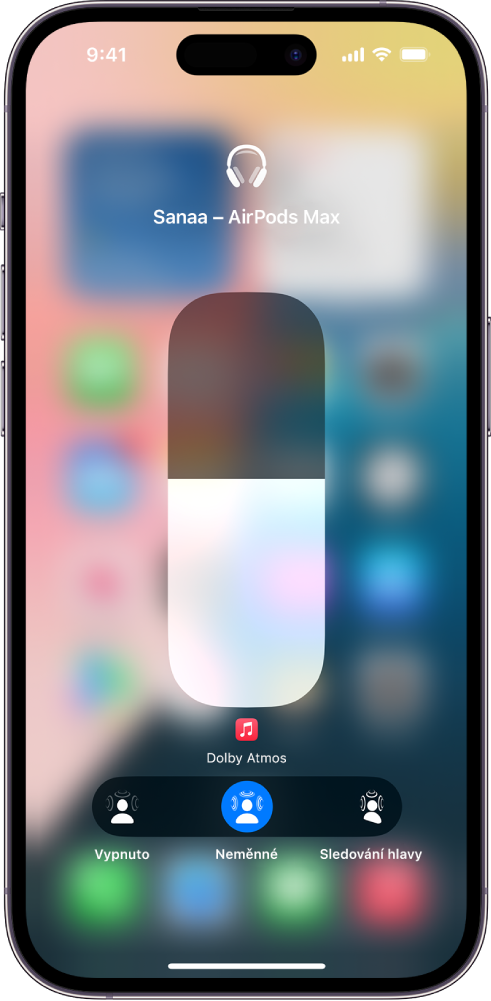
Nasaďte si AirPody a ujistěte se, že jsou připojené k vašemu zařízení.
Otevřete Ovládací centrum, podržte prst na ovladači hlasitosti a pak vpravo dole klepněte na Prostorový zvuk.
Proveďte jednu z následujících akcí:
Vypnuto: Vypne se prostorový zvuk i sledování hlavy.
Fixovaný: Zapne se prostorový zvuk bez sledování hlavy.
Sledování hlavy: Zapne se prostorový zvuk i sledování hlavy. Zvuk, který posloucháte, bude znít jako kdyby přicházel z iPhonu nebo Macu.
Vybrané nastavení se uloží a při příštím použití stejné aplikace se znovu uplatní. Pokud například při poslechu skladby v aplikaci Hudba
 zapnete volbu Fixovaný a později si v téže aplikaci pustíte další skladbu, volba Fixovaný se automaticky použije znovu.
zapnete volbu Fixovaný a později si v téže aplikaci pustíte další skladbu, volba Fixovaný se automaticky použije znovu.
Poznámka: chcete-li sledování hlavy vypnout pro všechny aplikace na iPhonu nebo iPadu, přejděte do Nastavení ![]() > Zpřístupnění > AirPody, klepněte na název svých AirPodů a potom vypněte Sledovat [zařízení].
> Zpřístupnění > AirPody, klepněte na název svých AirPodů a potom vypněte Sledovat [zařízení].
Ovládání prostorového zvuku a sledování hlavy na Macu
Pomocí prostorového zvuku a sledování hlavy můžete vytvořit dojem, že podporované pořady, filmy a hudba zní všude kolem vás (na počítačích Mac s čipem Apple a systémem macOS 12.3 nebo novějším). Prostorový zvuk a sledování hlavy můžete na Macu zapnout nebo vypnout pro každou podporovanou aplikaci zvlášť.

Poznámka: prostorový zvuk je k dispozici jen v některých aplikacích a jen pro vybraný obsah.
Nasaďte si AirPody a ujistěte se, že jsou připojené k vašemu Macu.
Na řádku nabídek klikněte na ikonu AirPody.
Pokud se ikona AirPodů v řádku nabídek nezobrazuje, vyberte Apple

 na bočním panelu. Klikněte na místní nabídku u položky Zvuk
na bočním panelu. Klikněte na místní nabídku u položky Zvuk  a vyberte Vždy zobrazovat v řádku nabídek. (Je možné, že budete muset seznam položek posunout dolů.)
a vyberte Vždy zobrazovat v řádku nabídek. (Je možné, že budete muset seznam položek posunout dolů.)V oddílu Prostorový zvuk vyberte jednu z následujících voleb:
Vypnuto: Vypne se prostorový zvuk i sledování hlavy.
Fixovaný: Zapne se prostorový zvuk bez sledování hlavy.
Sledování hlavy: Zapne se prostorový zvuk i sledování hlavy. Zvuk bude sledovat pohyb vaší hlavy.
Ovládání prostorového zvuku a sledování hlavy na Apple TV 4K
V Ovládacím centru na Apple TV 4K můžete upravit nastavení prostorového zvuku pro každou podporovanou aplikaci. Pro všechny aplikace můžete také zapnout nebo vypnout sledování hlavy. (Je vyžadován tvOS 15.1 nebo novější.)
Poznámka: prostorový zvuk je k dispozici jen v některých aplikacích a jen pro vybraný obsah.
Nasaďte si AirPody a ujistěte se, že jsou připojené k Apple TV 4K.
Otevřete Ovládací centrum, vyberte své AirPody a potom výběrem zapněte nebo vypněte volbu Prostorový zvuk.
Vybrané nastavení se uloží a při příštím použití stejné aplikace se znovu uplatní. Pokud například zapnete prostorový zvuk při používání AirPodů a aplikace Apple TV
 , zapne se tato volba automaticky, jakmile příště se svými AirPody použijete tuto aplikaci znovu.
, zapne se tato volba automaticky, jakmile příště se svými AirPody použijete tuto aplikaci znovu.
Poznámka: chcete-li dynamické sledování hlavy vypnout pro všechny aplikace na Apple TV 4K, na ovladači Siri Remote dvakrát klikněte na ![]() , vyberte Nastavení
, vyberte Nastavení ![]() > Zpřístupnění > AirPody a pak na televizoru vypněte volbu Centrovat zvuk.
> Zpřístupnění > AirPody a pak na televizoru vypněte volbu Centrovat zvuk.